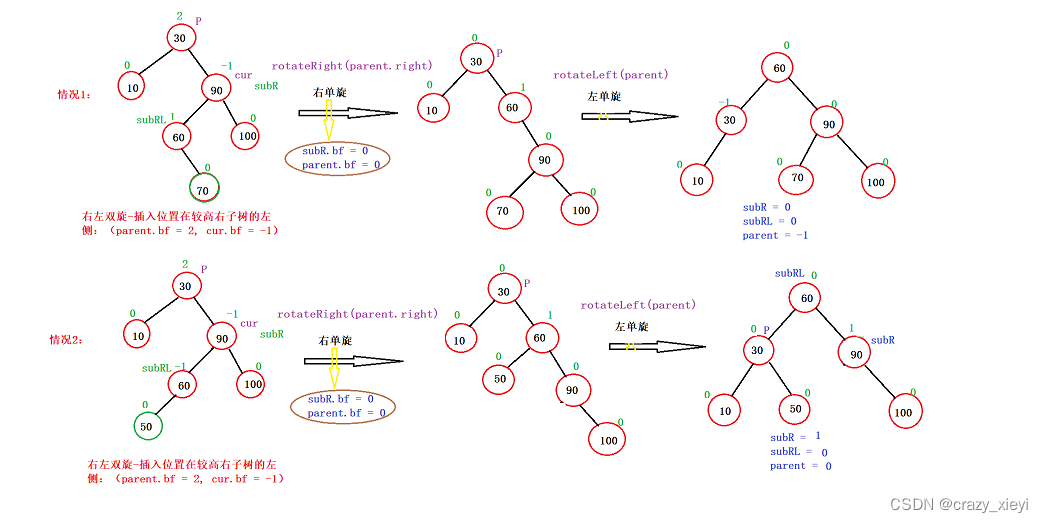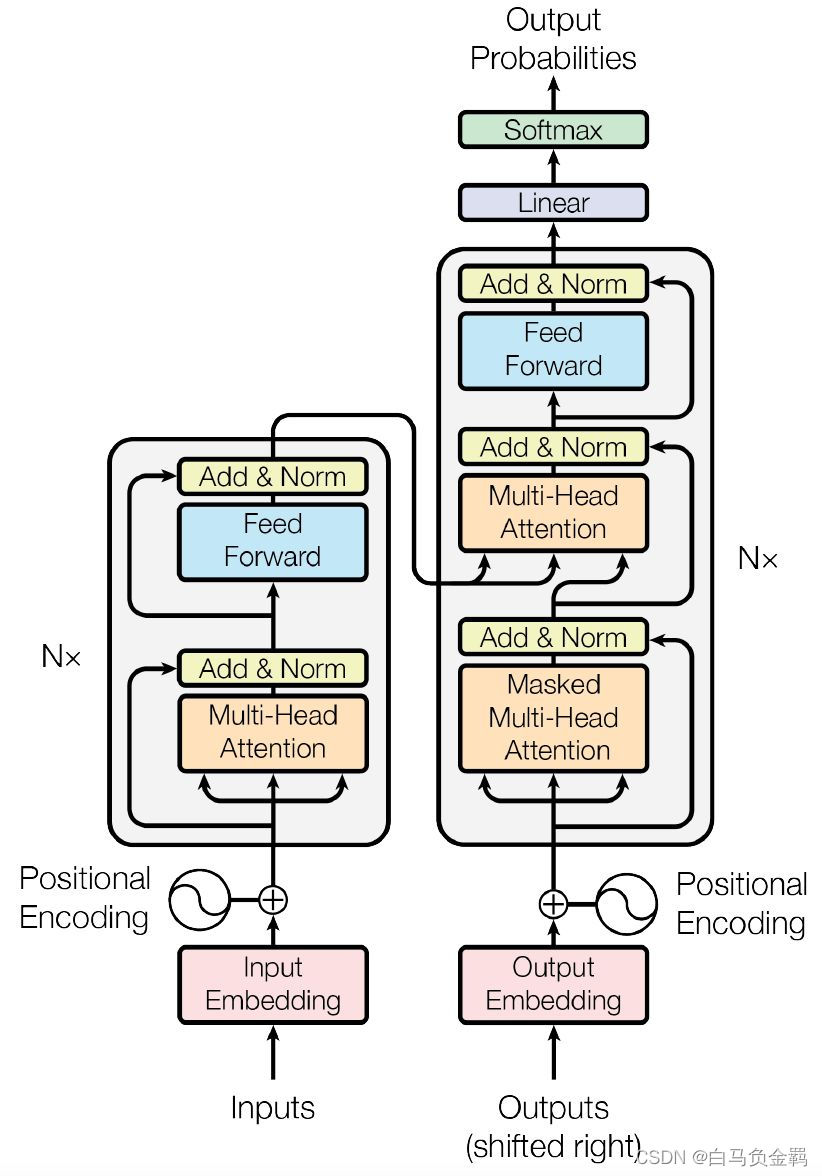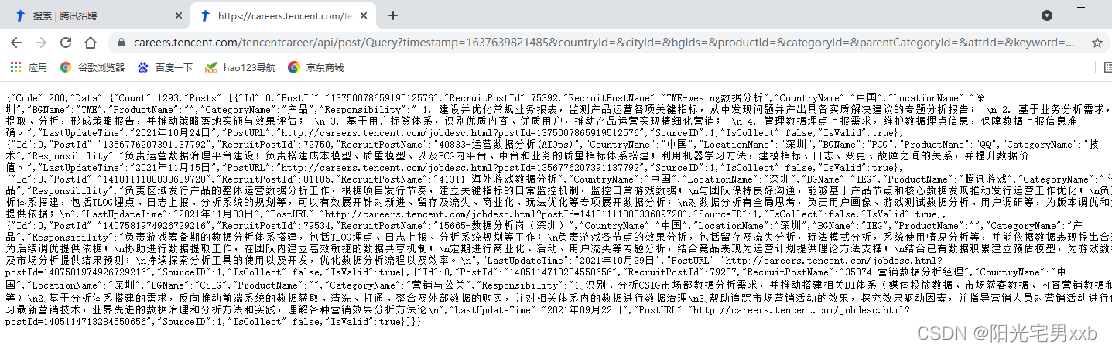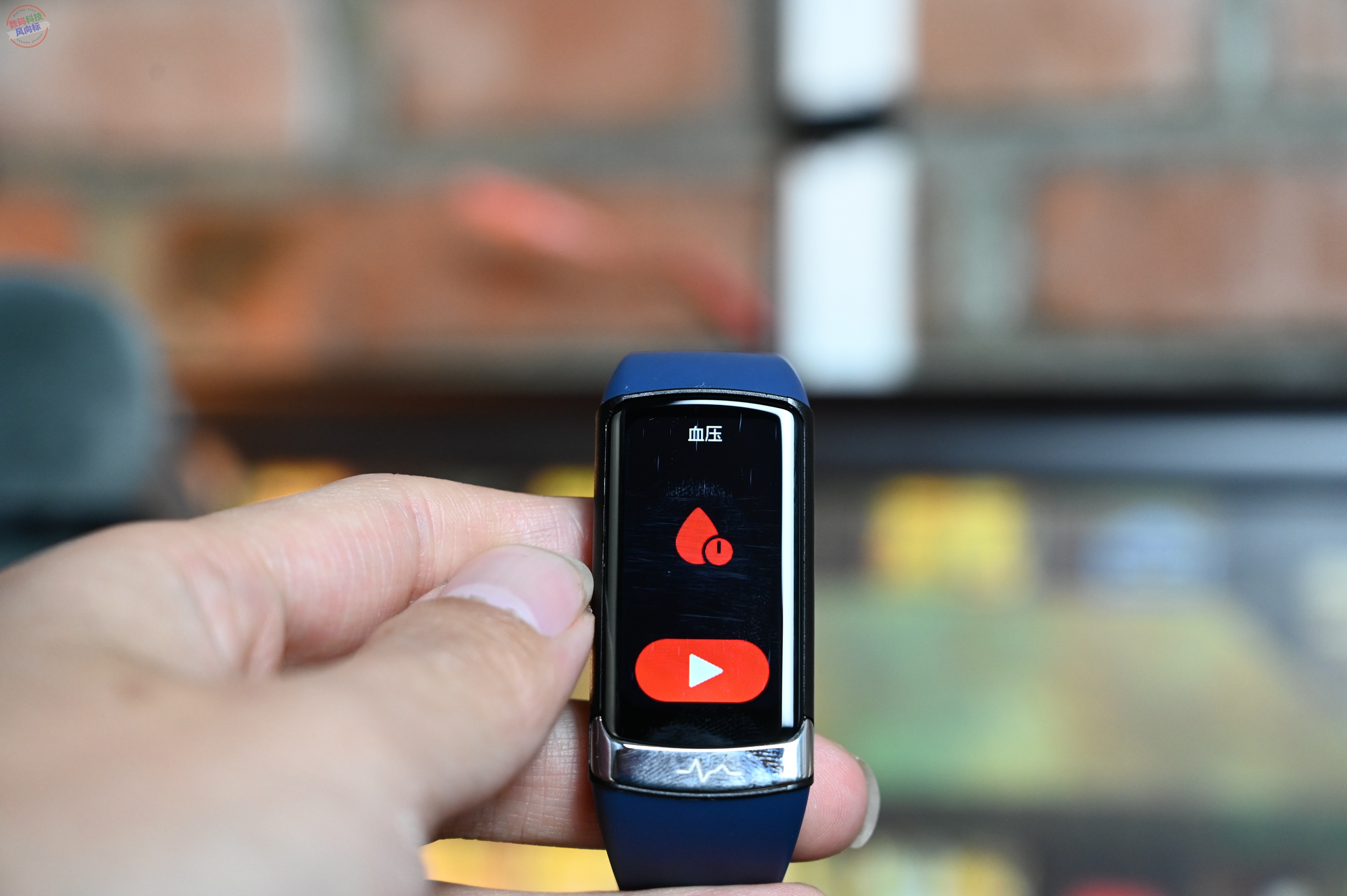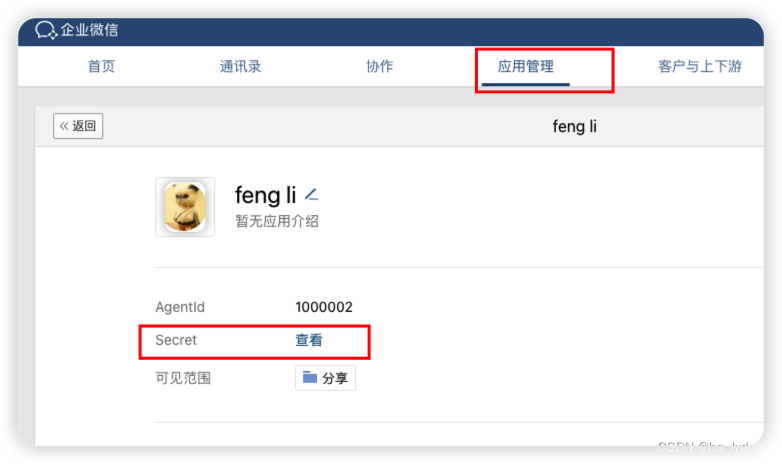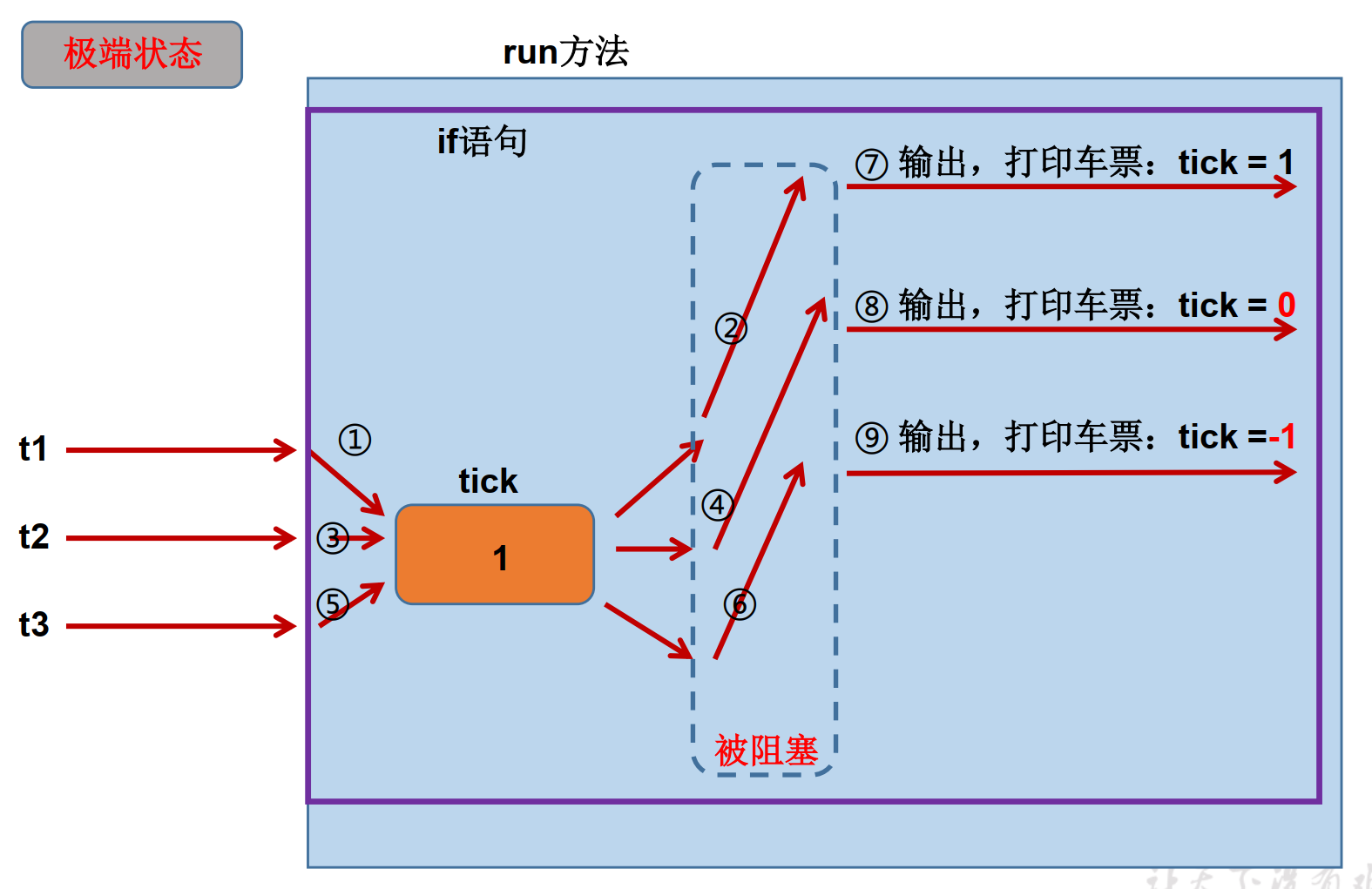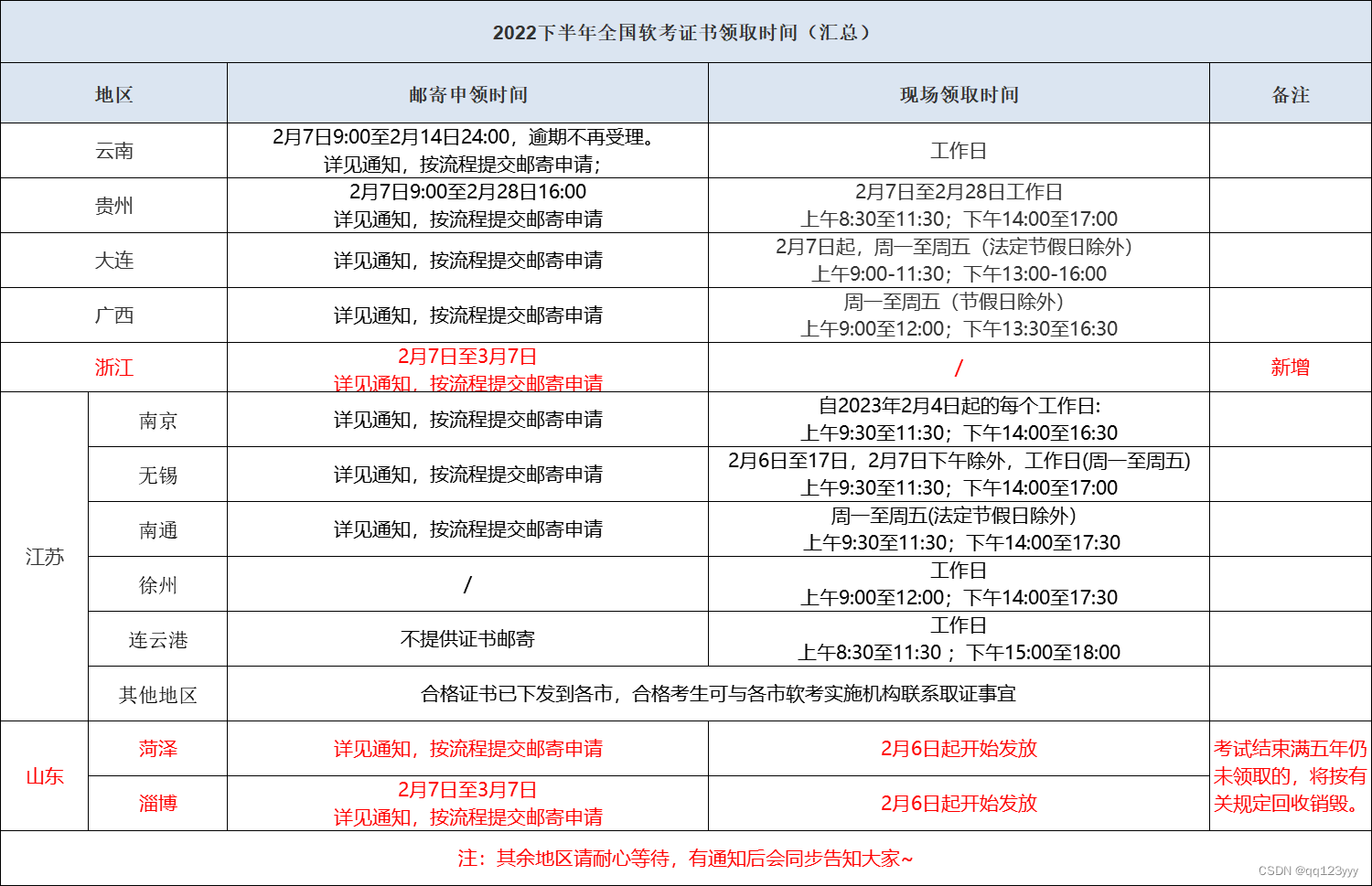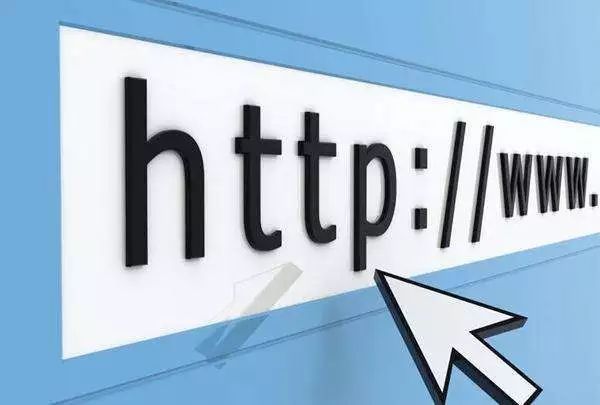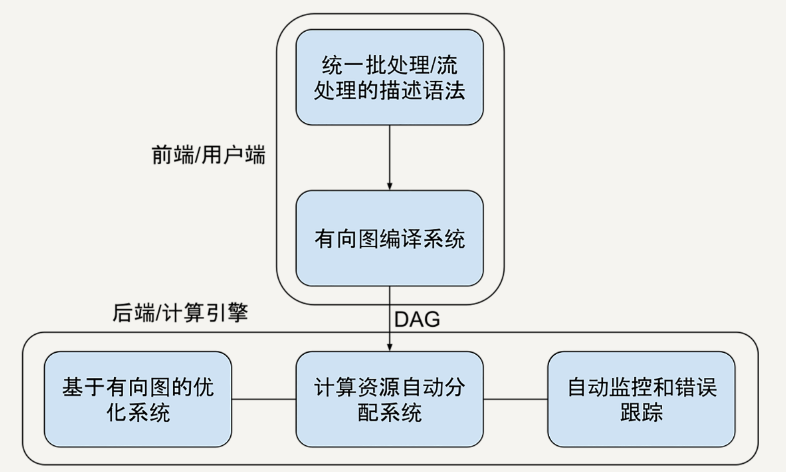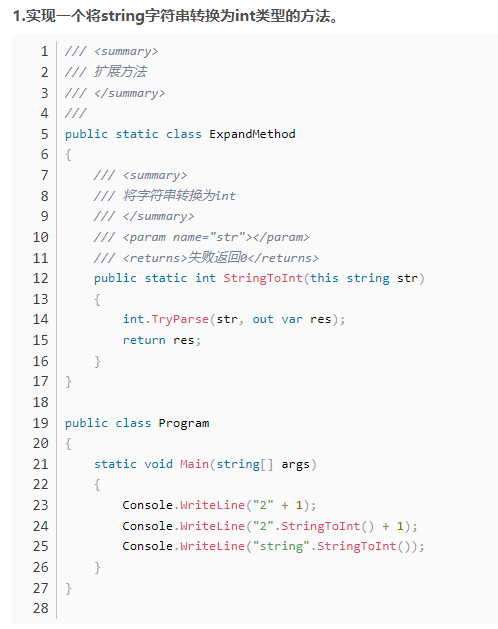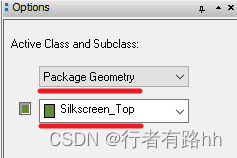上一篇文章介绍了如何启动Trace,并配置。本文简单介绍一下Analyzer的输出结果,具体每个窗口的内容。
1、程序溯源
Profiler Timeline介绍了函数在时间轴上的执行调用情况。鼠标左键可以设置具体时间点,CTRL +左键和CTRL +右键设置观测的时间窗口,软件会自动计算执行时间,如左下角。
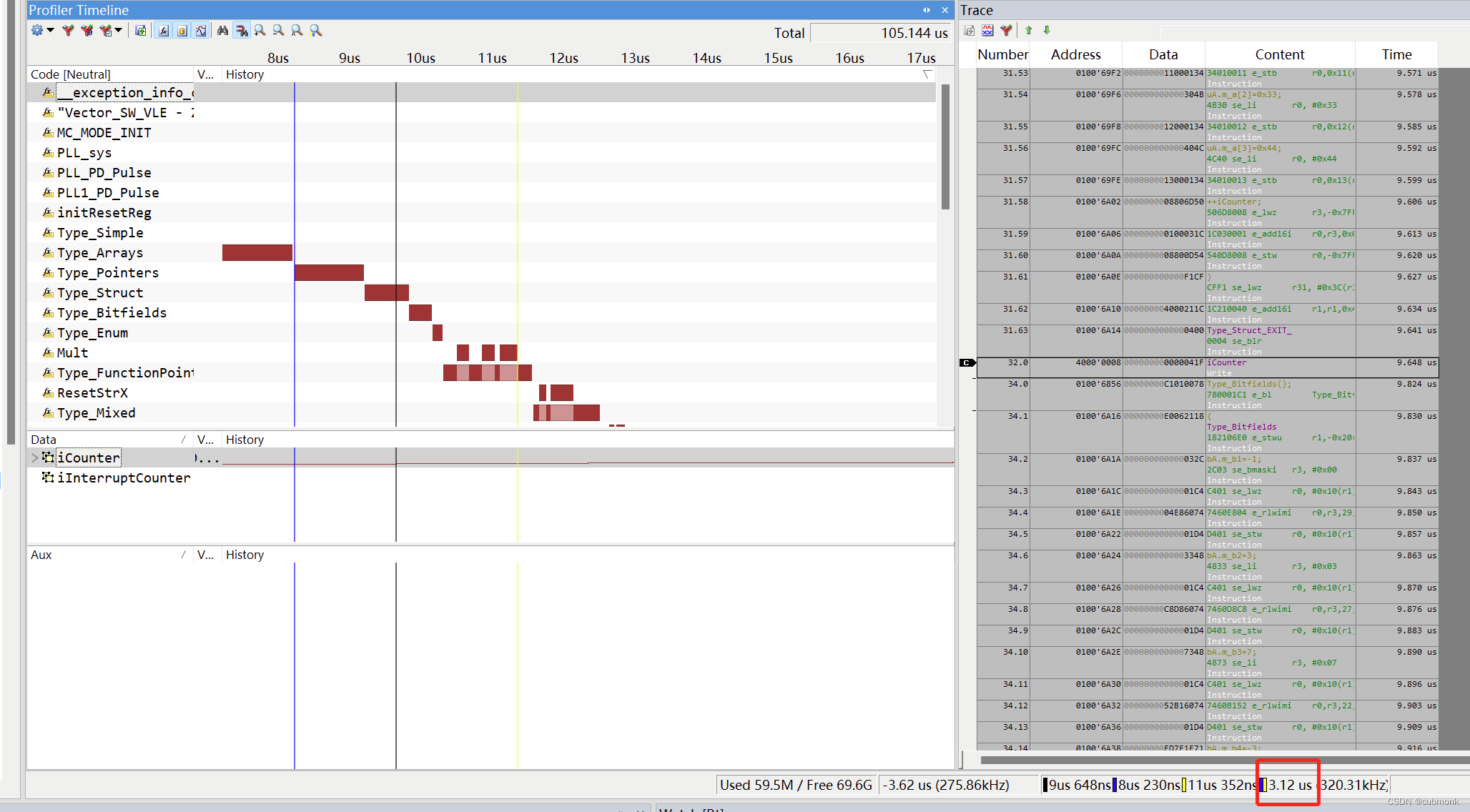 winIDEA不仅记录了函数的调用情况,还记录了具体汇编执行情况。详见Trace窗口。
winIDEA不仅记录了函数的调用情况,还记录了具体汇编执行情况。详见Trace窗口。
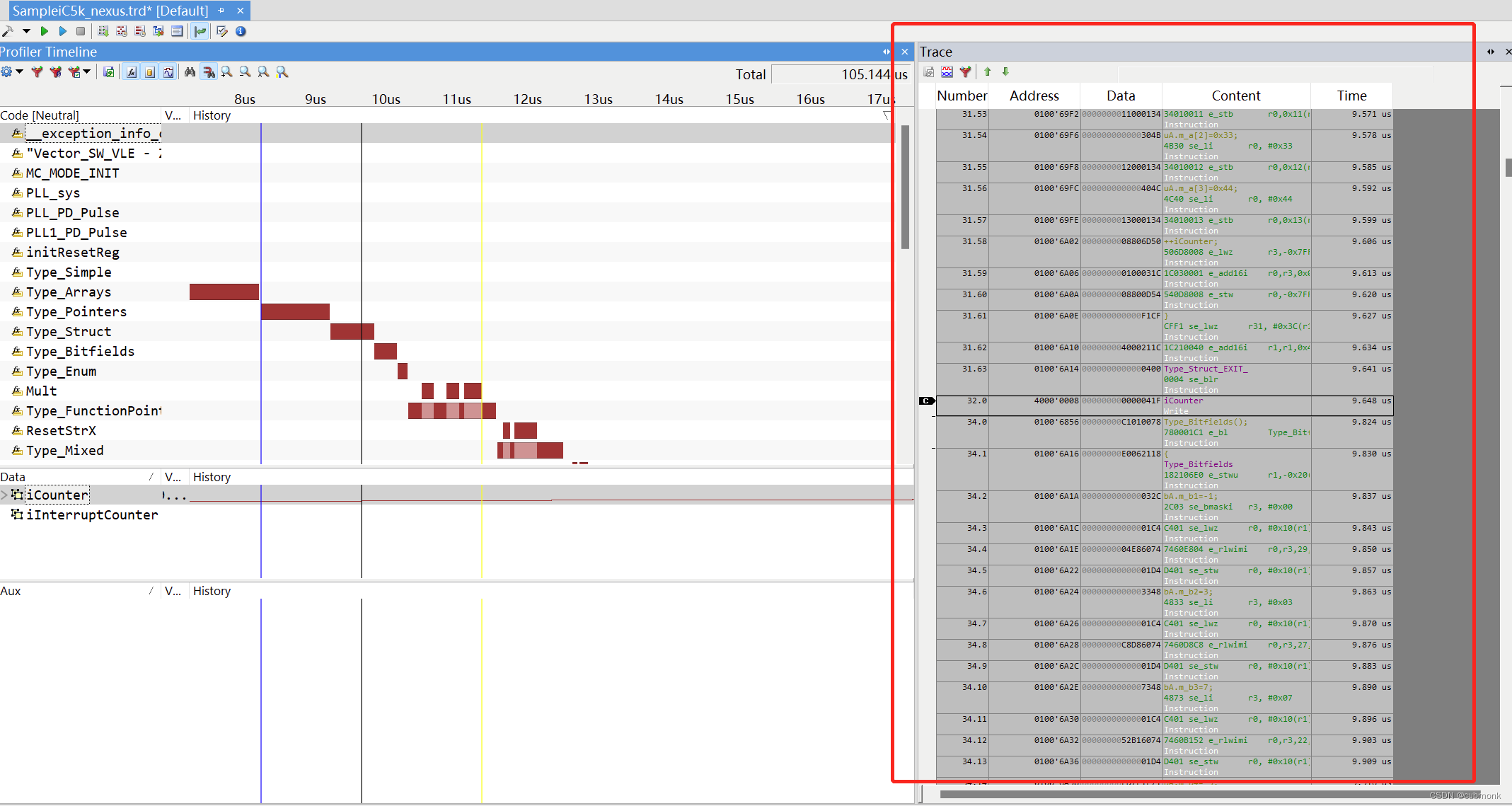 点击时间轴,窗口会自动将对应执行的行同步,跳转到那里,结合data数据,函数运行、汇编运行、变量的取值是三者同步的,在这种情况下,我觉得任何错误BUG都能原形毕露。这种ns级别的程序监控记录确实很好用。
点击时间轴,窗口会自动将对应执行的行同步,跳转到那里,结合data数据,函数运行、汇编运行、变量的取值是三者同步的,在这种情况下,我觉得任何错误BUG都能原形毕露。这种ns级别的程序监控记录确实很好用。
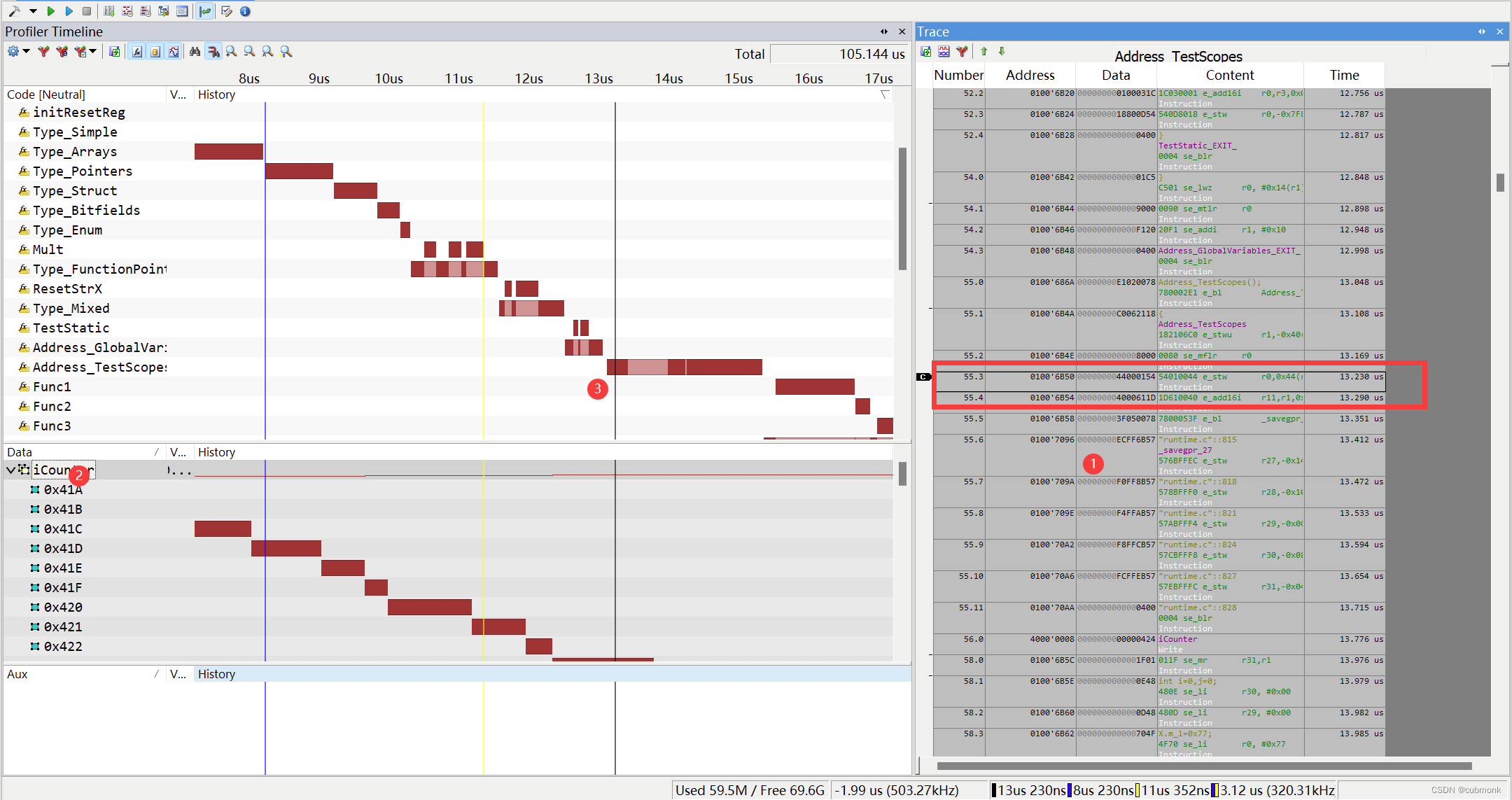
2、Profiler Statistics
窗口提供监控的函数统计数据,能提供调用的频率,有了每个函数调用的频率,就能计算程序在这个函数花了多少时间,这个功能可以帮助我们提升代码的运行效率,针对运行很慢的函数,可以进行算法优化。
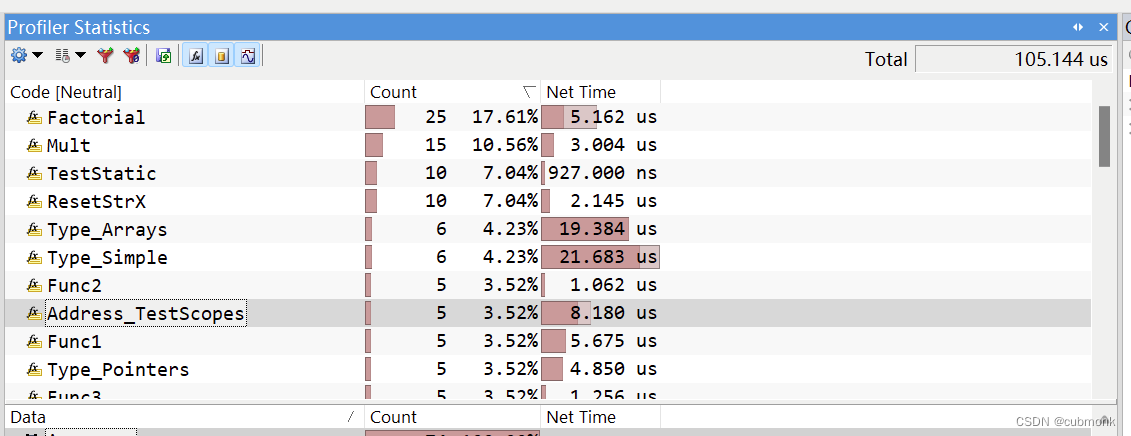 winIDEA统计了以下参数
winIDEA统计了以下参数
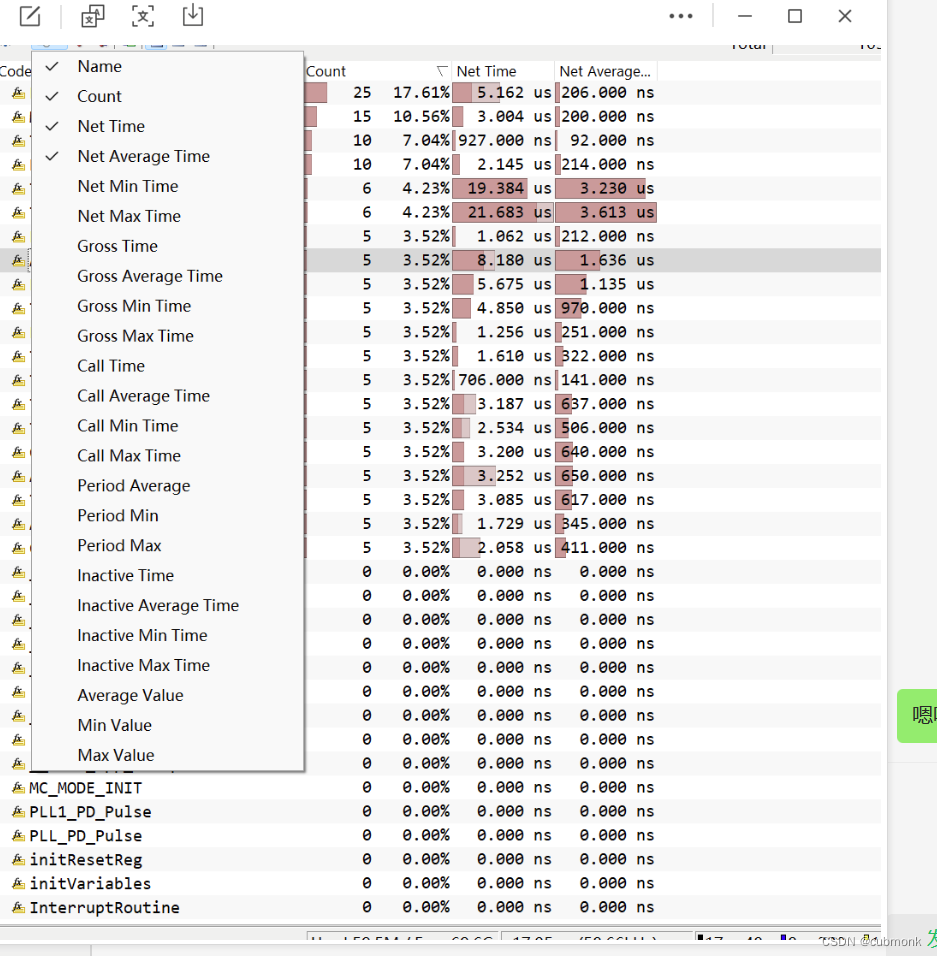 具体含义详见官方说明文档。
具体含义详见官方说明文档。
https://www.isystem.com/downloads/winIDEA/help9_21_150/profiler-statistics-properties.html
3、Coverage Statistics
Coverage Statistics提供覆盖率统计,这里包括flash的覆盖率还有文件的覆盖率。
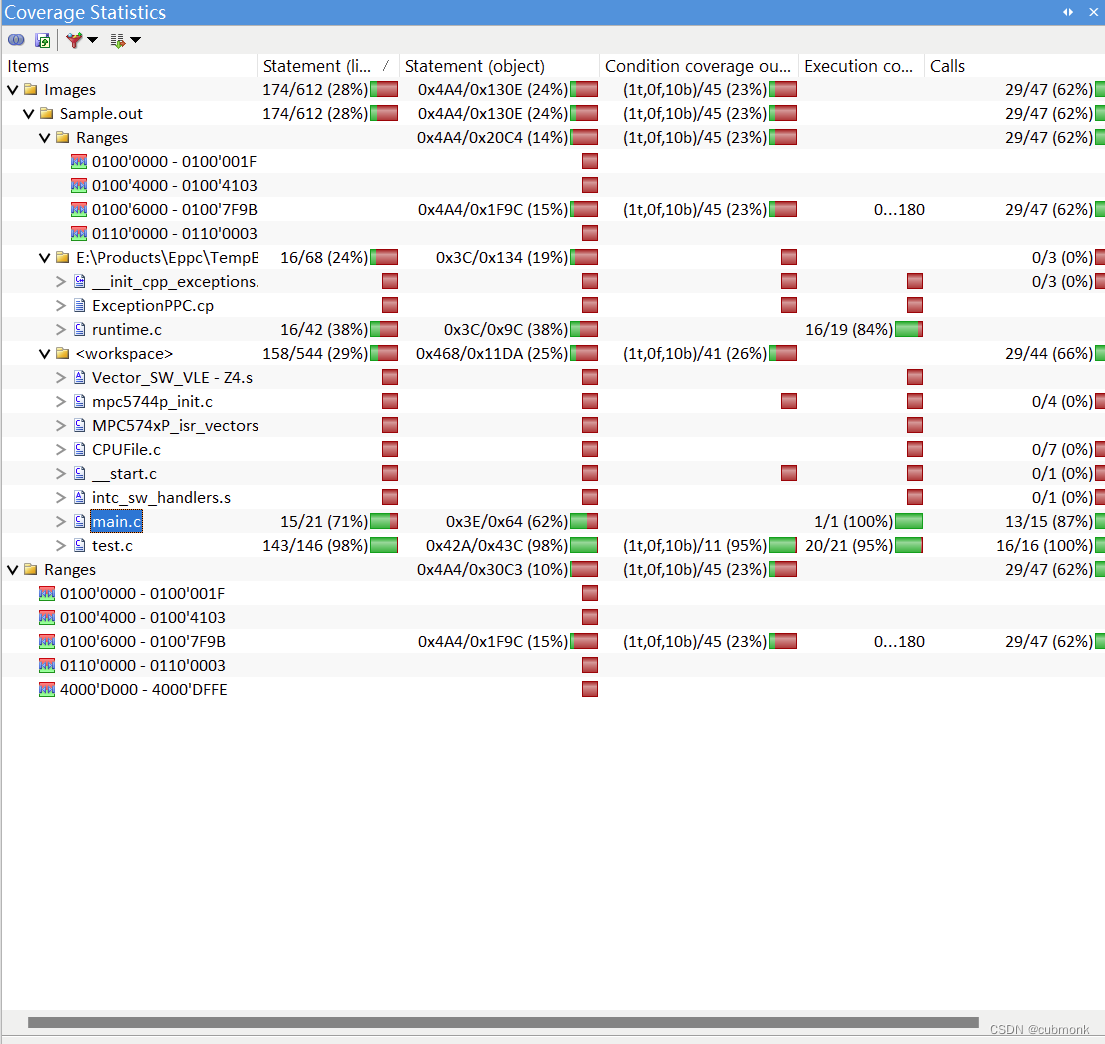
软件可以精确统计到,每一个文件夹,每一个函数,函数的每一行代码的执行情况统计
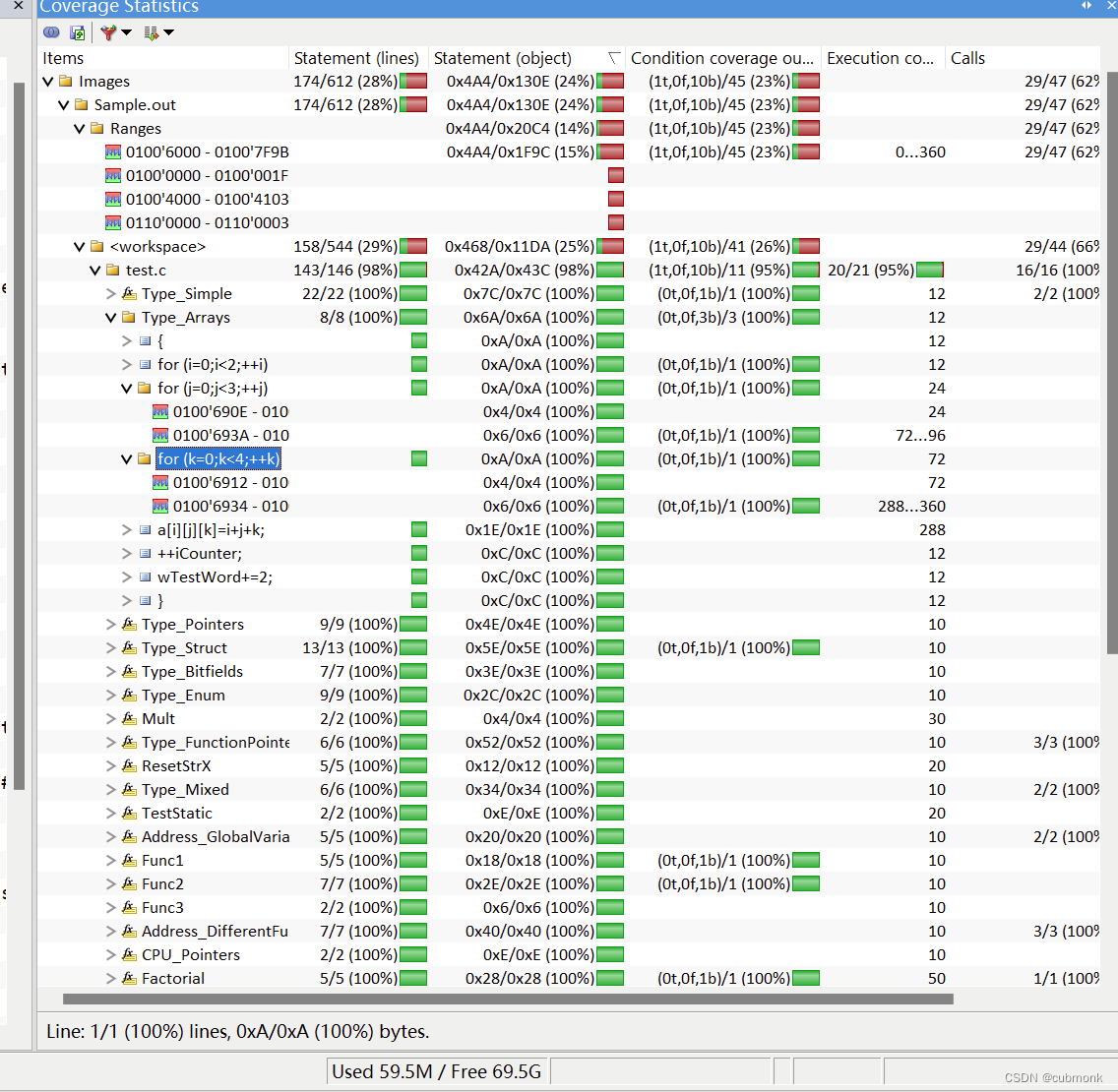 和其他窗口一样,所有数据均支持导出。
和其他窗口一样,所有数据均支持导出。

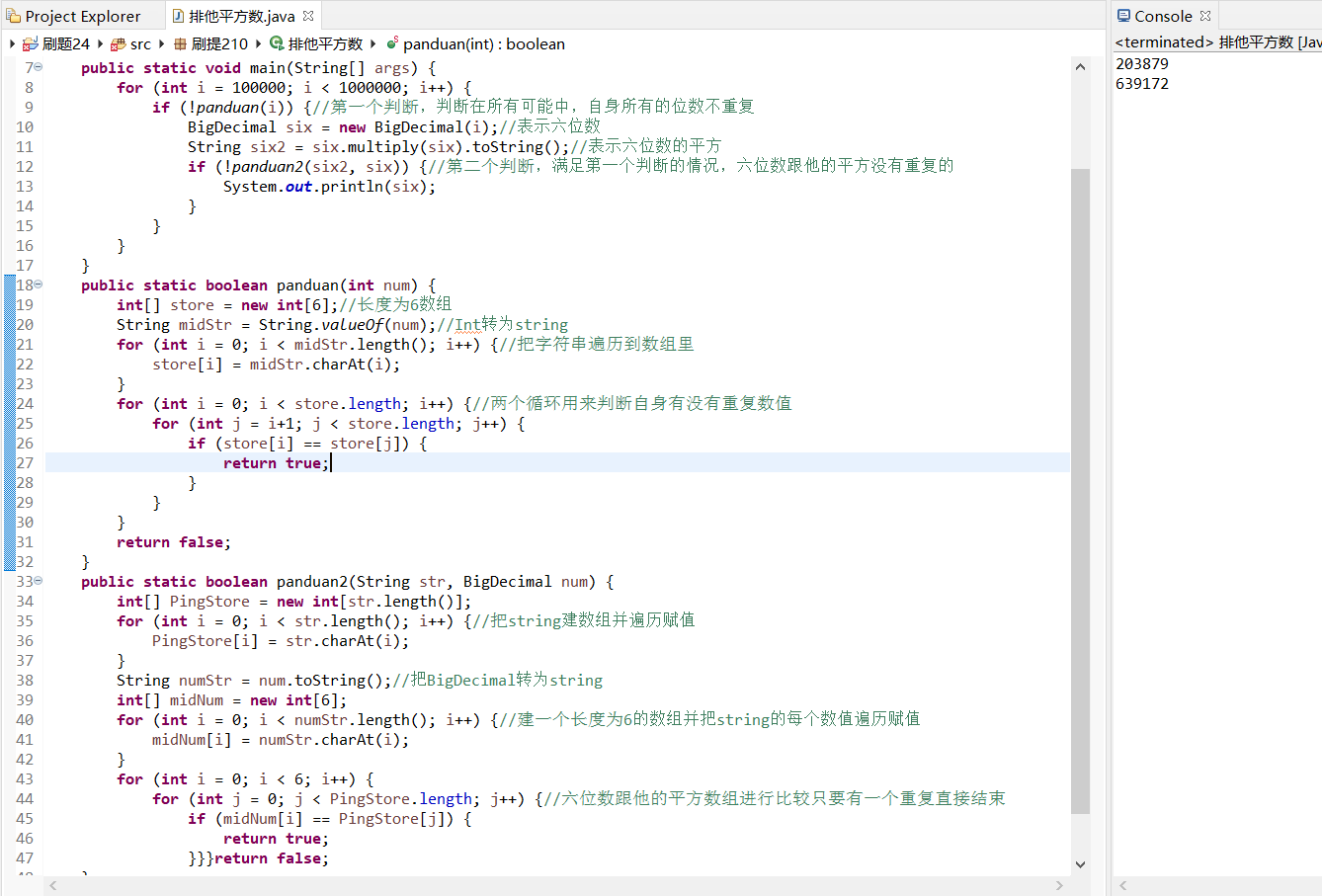

![[WUSTCTF2020]level1 题解](https://img-blog.csdnimg.cn/7ec47b8d0ced4bf6aa8918c4687e57fa.png)